Если вы фанат видео, возможно, вы сталкивались ВОБ. Это видеоформат, такой же, как MP4 или MOV. Однако не все знают о спецификации формата и даже о том, как его использовать. По сравнению с любым форматом, VOB более конкретен в DVD, и его нелегко открыть простым медиаплеером. Чтобы более эффективно использовать файлы этого формата, прочитайте это руководство и узнайте, что можно делать с ними. .vob-файл.
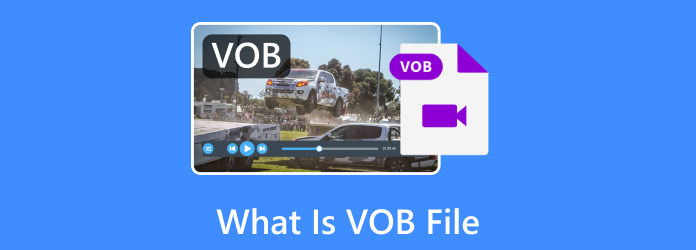
Часть 1. Что такое VOB-файл
Видеофайл этого формата представляет собой объект DVD, содержащий видео- и аудиоданные. Информация включает в себя содержимое, связанное с фильмом, такое как меню, субтитры и т. д. Обычно их можно найти в папке VIDEO_TS, расположенной на DVD-диске с файлами BUP и IFO. Медиа-файл основан на формате программного потока MPEG с некоторыми ограничениями и спецификациями частного потока.
А поскольку он содержит зашифрованные данные, извлечь его для дальнейшего редактирования практически невозможно. Говорят, что существуют инструменты, которые могут помочь открыть файлы VOB, но прежде чем продолжить, пользователь должен учитывать безопасность и законность.
Часть 2. Тип и использование файла VOB
Что касается использования, формат файла может содержать звук H.262/MPEG-2 Part 2, MPEG-1 Part 2, MPEG-1 Audio Layer II и MPEG-2 Audio Layer II.
Использование сжатие в файле VOB имеет ограничения по сравнению с программными потоками MPEG. Более того, файл может иметь линейный DTS, PCM или AC-3 для звука или субтитров.
Файл не поддерживает другие аудиоконтейнеры, такие как аудио AAC (MPEG-2, часть 7), форматы сжатия MPEG-4 и другие. Поскольку VOB, естественно, является большим файлом, необходимо разбить его на более короткие файлы по 1 ГБ. Это поможет операционным системам без проблем читать файлы.
Часть 3. Как воспроизводить файлы VOB
Если вы получили в свои руки VOB-файл, вам понадобится его в наилучшем качестве. Блю-рей проигрыватель это рекомендуемое настольное программное обеспечение для открытия файла VOB. Он имеет удобный пользовательский интерфейс со всеми необходимыми элементами управления и настройками для улучшения воспроизведения видео. А поскольку он прост в использовании, вы можете настроить аудиоканалы, мультимедийные дорожки и эффекты по своему усмотрению, просто создавая список воспроизведения для бесконечного просмотра. Самое приятное в медиаплеере то, что он легкий и не требовательный к источникам, что лучше всего подходит для Windows и Mac для воспроизведения видео и аудиофайлов.
- Предлагайте настройку экрана с полноэкранными, оконными и половинными вариантами.
- Воспроизводите фильмы Blu-ray и DVD плавно.
- Поддержка расширения файла .vob, а также MTS, MOV, MPG, MPEG и т. д.
- Включите воспроизведение видео в стандартном разрешении, а также HD 1080p и 4K.
- Встроенная аудиотехнология для плавного и высококачественного звука.
Бесплатная загрузка
Для Windows
Безопасная загрузка
Бесплатная загрузка
для MacOS
Безопасная загрузка
Шаг 1.Загрузите Blu-ray Player с официальной страницы. Откройте загруженную папку, чтобы установить программное обеспечение на свой компьютер. Читайте подсказки до запуска программы. Затем нажмите кнопку Открыть файл Кнопка, чтобы открыть локальную папку устройства. Выбрать VOB-файл и нажмите кнопку Открыть кнопку для подтверждения.

Шаг 2.Видеофайл будет автоматически воспроизводиться в интерфейсе программы. Используйте элементы управления ниже, чтобы приостановить, воспроизвести или остановить воспроизведение. В левом верхнем углу размещено несколько меню для других настроек. Если вы откроете Аудио меню вы можете изменить аудиоканал, устройство и дорожку.

Шаг 3.В меню «Видео» вы можете изменить размер экрана на любой. Затем в меню «Инструменты» выберите Последствия Опция позволит вам изменить оттенок, яркость, контрастность, насыщенность и гамму. Предпочтения Меню содержит настройки форматов снимков экрана и расположение папок.

С другой стороны, существует несколько проигрывателей файлов VOB, которые можно использовать бесплатно. Однако нет никакой гарантии, что они смогут воспроизводить формат в высоком качестве. Более того, есть вероятность, что некоторые данные из VOB окажутся ограниченными для медиаплееров и потребуют дополнительной работы. В любом случае, вот четыре медиаплеера, которые стоит попробовать:
| Проигрыватели файлов VOB | Поддерживаемые платформы | минимальные системные требования |
| KMPlayer | Windows, Android, Mac, iOS | ◆ Windows 2000 или выше ◆ Android 4.0.3 или выше ◆ iOS 7 или выше ◆ Mac OS X 10.6 или более поздняя версия. |
| VLC Медиаплеер | ОС Windows, Android, Mac, iOS, iPad | ◆ WindowsXP и выше ◆ Mac OS X 10.7.5 и выше ◆ Android версии 2.2 и выше ◆ iOS 9.0 и выше ◆ iPadOS 9.0 и выше |
| GOM Player | Windows, Android, Mac, iOS | ◆ Windows 10 и более поздние версии ◆ Mac OS X 10.13 и более поздние версии. ◆ Android 4.4 и более поздние версии ◆ iOS 10.1 и более поздние версии |
| SMPlayer | Windows, Андроид, Мак | ◆ Windows 10 и более поздние версии ◆ Любой Linux ◆ Mac OS X 10.13 и более поздние версии. |
Часть 4. Как конвертировать файлы VOB
Помимо поиска медиаплеера, поддерживающего этот формат, есть еще один способ открыть его — конвертация. В этом случае, DVD-риппер станет отличным подспорьем для конвертации VOB с DVD-дисков с сохранением качества видео в лучшем случае. Программное обеспечение для настольных компьютеров поддерживает преобразование папок DVD и файлов ISO в любой универсально поддерживаемый формат, например MP4, AVI, FLV и другие. Он также может копировать аудиофайлы и сохранять их в форматах AC3, MP3, AAC и т. д.
Более того, он позволяет легко настраивать формат видео с помощью предустановок устройств, таких как Samsung, iPhone, iPad, LG, HTC и так далее. DVD Ripper предоставляет все это, и вы можете легко конвертировать файлы VOB на Windows и Mac!
- Высококачественная конвертация видео для DVD с простым в использовании интерфейсом.
- Встроенные видеоэффекты для изменения насыщенности, яркости, контрастности и т. д.
- Функция снимка экрана, которая делает снимок экрана и сохраняет его в формате JPEG, BMP или PNG.
- Быстрое преобразование DVD-5/DVD-9, файлов IFO и папок DVD.
Бесплатная загрузка
Для Windows
Безопасная загрузка
Бесплатная загрузка
для MacOS
Безопасная загрузка
Здесь вы можете легко завершить конвертацию VOB:
- Простой метод преобразования файлов VOB в ISO на Windows и Mac
- Как конвертировать VOB в DVD-фильм для DVD-плеера
- 3 простых способа конвертировать файл VOB в MP4
- Как бесплатно конвертировать видео VOB в AVI на Windows/Mac
- 5 лучших программ-конвертеров MP4 в VOB на настольном компьютере и в Интернете
- Как превратить файл VOB в GIF с помощью трех рекомендуемых инструментов конвертера для онлайн и офлайн
- 4 ведущих устройства записи видео по запросу на DVD, которые нельзя пропустить (полный обзор)
Вы также можете использовать онлайн-конвертеры .vob в MP4. Но в этом случае эти бесплатные программы не обязательно сохраняют другие видеоданные, поэтому конвертированные видео могут оказаться размытыми или некоторые части будут удалены. Но вы все равно можете попробовать эти популярные онлайн-инструменты:
| Онлайн-конвертеры | Лучшие черты |
| Онлайн-конвертер | Подходит для более коротких VOB-клипов. |
| Облачный конвертер | Дополнительные настройки для настройки разрешения видео, предустановок, профиля и т. д. |
| FreeConvert | Добавляйте субтитры и редактируйте аудиокодеки. |
| Замзар | Больше форматов вывода на выбор. |
Часть 5. Часто задаваемые вопросы VOB-файлы
-
Является ли файл VOB таким же, как MP4?
Хотя оба они являются видеоформатами и имеют общие компоненты, VOB и MP4 в целом различаются. MP4 сохраняет более высокое качество видео, а файлы VOB могут отображать размытые изображения. В случае совместимости MP4 больше поддерживается на мобильных устройствах, компьютерах и других устройствах, но не для VOB.
-
Может ли Handbrake конвертировать VOB в MP4?
Да. Все, что вам нужно сделать, это загрузить и установить Handbrake. Затем нажмите кнопку Открытый источник и добавьте файл, который хотите конвертировать в MP4. Посетить Предустановки и сводка меню, чтобы увидеть другие настройки. Продолжайте просматривать назначенную папку. Наконец, нажмите кнопку Начать кодирование кнопка, чтобы конвертировать VOB в MP4.
-
Могу ли я воспроизвести формат VOB на DVD-плеере?
Да. Видеоформат поддерживается, пока устройство имеет доступ к DVD. Помимо DVD-плееров, некоторые медиаплееры могут открывать незашифрованные файлы VOB, включая VLC и KMPlayer на Windows и Mac. Удивительно, но формат также поддерживается игровыми консолями, такими как Xbox 360 и PlayStation.
-
Могу ли я воспроизводить файлы VOB в проигрывателе Windows Media?
Для воспроизведения файла вам понадобится последняя версия проигрывателя Windows Media. Просто откройте приложение и выберите файлы для воспроизведения. Если у вас по-прежнему возникают проблемы с проигрывателем Windows Media, загрузите кодек K-lite, поддерживающий этот формат.
-
Могу ли я загрузить файл VOB на YouTube?
Нет. Платформа не поддерживает этот формат, в отличие от MP4, FLV, MOV, MPEG4 и т. д. Сначала необходимо сконвертировать видео и загрузить его на YouTube.
-
Может ли iPad воспроизводить файлы VOB?
Формат не поддерживается повсеместно. Таким образом, iPad любого типа не может открывать и воспроизводить VOB. Вы получите ошибки только при открытии файла.
-
Может ли Plex воспроизводить VOB?
Медиаплеер не поддерживает формат VIDEO_TS и папки с VOB. Поскольку Plex не поддерживает перекодирование, найдите альтернативу или конвертируйте видео в поддерживаемые форматы.
Подведение итогов
Что такое ВОБ? Это формат, обычно встречающийся в файлах DVD. Поскольку устройства и платформы его не поддерживают, для просмотра или преобразования файлов вам понадобится проигрыватель Blu-ray и DVD Ripper. Эти решения упрощают управление файлами VOB на Windows и Mac. Поделитесь этим решением с друзьями, чтобы смотреть или конвертировать видео в идеальном качестве.
Другие материалы от Blu-ray Master
- Инструмент «Присоединиться к файлам VOB» — как объединить/объединить/объединить файлы VOB
- Совершенно бесплатно – последние источники определения Blu-ray/Ripper/Player/Copy
- Все, что вам нужно знать о формате видеофайлов AVI
- Что такое MP4: особенности, преимущества, недостатки и использование MP4
- Что такое разрешение 8K: все, что вам нужно знать
- Что такое разрешение 4K: пошаговое объяснение 4K


